iOS プッシュ アラートとは何ですか? (2024 年の初心者向けガイド)
公開: 2024-03-25iOS プッシュ アラート キャンペーンの簡単なガイドをお探しですか? iOS プッシュ アラートは、画面上にポップアップ表示される便利な小さなメッセージであり、適切に使用すると、ビジネスに真の変革をもたらす可能性があります。
ここでこれを想像してください。あなたはビジネスオーナーで、ウェブサイトとアプリでフラッシュセールを開始したところです。 顧客をすぐにあなたのサイトに集めてもらうにはどうすればよいでしょうか? iOS プッシュ アラートを送信するだけで簡単です。 まさにそのようにして、買い物客はセールに関するタイムリーな通知を受け取り、ウェブサイトとアプリのトラフィックが急増します。
しかし、iOS プッシュ アラートとは正確には何でしょうか? あなた個人のポケットサイズの広告塔と考えてください。 これは、デバイスにインストールされているアプリから iOS デバイス (iPhone、iPad) にプッシュされる短いメッセージまたは通知です。
最も良い点は、これらすべてのセットアップを超高速で完了できることです。 面白そうですよね? 飛び込んでみましょう。
iOS プッシュ アラートとは何ですか?
iOS プッシュ アラートは、Apple モバイル デバイスに表示される小さなデジタル メモに似ています。 それは、お気に入りのソーシャル メディア プラットフォーム、ニュース配信者、オンライン ショッピング アプリからのものである可能性があります。これらはすべて、ユーザーを常に最新情報に保ち、関与し、つながりを保つことを目的としています。
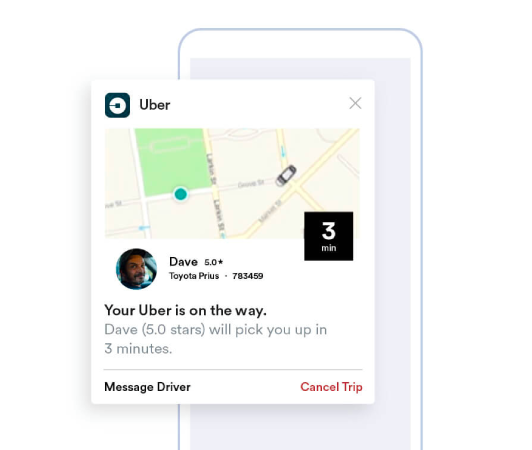
これらのミニメッセージは、Apple プッシュ通知サービス (APN) 経由で送信される iOS デバイスの肩を軽くたたくものだと考えてください。 まるでアプリがあなたのデバイスにささやいて注意を求めているかのようです。 iOS プッシュ アラートの注目すべき点は、アプリをアクティブにしたり、使用したりする必要さえないことです。 まるで魔法のように、ロックされた画面でも通知がポップアップ表示され、重要なアップデートやプロンプトを無視することがなくなります。
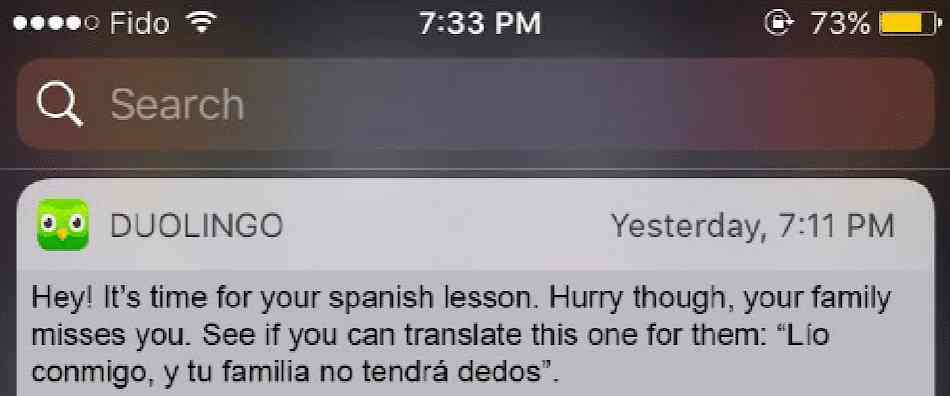
iOS プッシュ アラートには多くのメリットがあります。 何よりもまず、最新の情報を常に入手できる優れたツールです。 現在のセールについて知らせるオンライン ショッピング アプリからのアラートを想像してください。
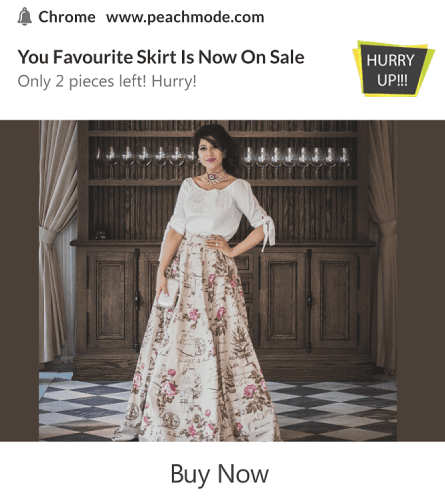
さらに、貴重な時間を節約することもできます。 銀行アプリが取引の成功を確認するアラートを送信し、ログインして手動で確認する必要がなくなると想像してください。 これらの実用的な利点に加えて、iOS プッシュ アラートは、アプリをより活発でインタラクティブにすることで、アプリ全体のエクスペリエンスを向上させます。
これらの通知の操作は、PushEngage などのプラットフォームによってユーザーフレンドリーに行われます。 PushEngage は、洗練された機能を備えており、ユーザーの関心に応えるこれらのひと口サイズの情報がタイムリーに届き、ユーザーの好みに応じて合理化されることを保証します。 通知の頻度やアラートの種類など。 PushEngage はコントロールを手の中に置きます。
iOS プッシュ アラートとは何か、およびその仕組みについて基本を理解した上で、さまざまな通知をさらに深く掘り下げ、アプリが通知をどのように活用してユーザーをエンゲージし、コンバートするかを解明しましょう。
使用できる iOS プッシュ アラート キャンペーンの種類
視聴者との対話を増やすために使用できる iOS プッシュ アラートにはさまざまな種類があります。 これらのさまざまなタイプを理解することで、その有効性を向上させ、よりパーソナライズされたインタラクティブなユーザー エクスペリエンスを作成できます。
- アプリ内アラート:これらのアラートは、ユーザーがアプリをアクティブに使用しているときに送信できます。 たとえば、e コマース アプリは、ユーザーが興味を持っている商品の特別割引に関するアラートを送信できます。PushEngage を使用すると、企業はこれらの関連性のあるタイムリーなメッセージを簡単に送信して、ユーザー エンゲージメントを高めることができます。
- 位置ベースの通知:これらのアラートは、ユーザーの地理的位置に基づいて送信されます。 これらは、近くのユーザーに限定オファーを知らせたい小売店やイベントなどの企業に最適です。 PushEngage を使用すると地域ターゲティングが簡単になり、企業がどこにいてもターゲット ユーザーに効果的にリーチできるようになります。
- 行動ベースのアラート:これらの通知は、アプリ内でユーザーが実行した (または実行しなかった) 特定のアクションに応じて送信されます。 たとえば、ユーザーがカートに商品を追加したが購入しなかった場合、行動ベースのアラートがユーザーに通知する可能性があります。 PushEngage を使用すると、企業はこの種の通知を正確に管理できます。
- 時間指定通知:これらのプッシュ アラートは、あらかじめ決められた時間に送信されるように設定されており、定期的なイベントや通知に使用できます。 PushEngage を使用すると、これらの通知を事前にスケジュールできるため、ユーザーは重要な更新やイベントに関する最新情報を確実に入手できます。
プッシュ アラート キャンペーンを成功させるには、その目標に適した種類の通知が必要です。 したがって、iOS プッシュ アラート キャンペーンを使用してビジネスを促進したい場合は、エンゲージメントを最大化するために戦略を最適化するための多くの選択肢を備えた iOS プッシュ通知サービスが必要です。
iOS プッシュ アラートはどのように機能しますか?
iOS プッシュ アラートは、iOS デバイス上の特定のアプリが APN と通信するときに生成されます。 通知が作成されて送信されると、APN はそれを目的のデバイスにルーティングします。これはすべて数マイクロ秒以内に行われます。
ここで、iOS プッシュ アラートの世界をさらに深く掘り下げてみましょう。 携帯電話をチェックしてみると、すぐにお気に入りのニュース アプリから最新ニュースについての通知が届いたり、よく利用するショッピング アプリからフラッシュ セールについての通知が届いたりするでしょう。 iOS プッシュ アラートが機能するのはこのような瞬間です。 これらの通知は、アプリが現在使用されていない場合でも、デバイスのホーム画面またはロック画面に表示されるようにアプリが送信する小さなメッセージです。
iOS プッシュ アラートは、日常のデジタル インタラクションの重要な部分です。 これらは、APN として知られる Apple のプッシュ通知サービスを利用しています。 このサービスは、アプリのサーバーから Apple デバイスへの通知の配信を調整します。 このプロセスにより、手動で確認することなく、アプリからリアルタイムのアップデートを受信し、常に最新情報を得ることができます。
これらのアラートは情報を提供するだけでなく、時間を節約し、つながりを維持します。 当社のパートナーであるPushEngageを使用すると、企業はターゲットを絞った iOS プッシュ アラートを送信して、ユーザーのドーパミンとエンゲージメント レベルを高めることができます。 たとえば、PushEngage 主導の通知は、e コマース カートに残っている商品についてインテリジェントに通知したり、待望の製品の到着について警告したりできます。 この意味で、最適化されパーソナライズされた通知を提供することで、全体的なユーザー エクスペリエンスが強化されます。
このように考えてください。iOS プッシュ通知は、フレンドリーな門番のようなもので、デバイスのすぐそばで役立つアップデートを提供します。 さらに、彼らの役割は時間の経過とともにますます多様化し、刺激的になってきています。 したがって、PushEngage のような強力なツールを使用することで、企業とユーザーの両方がこれらの洗練されたアラート システムから大きなメリットを得ることができます。
iOS プッシュ アラートをアプリに追加する方法
iOS プッシュ アラート キャンペーンには基本的に 2 つのタイプがあります。
- iOS Web プッシュ アラート
- iOS アプリのプッシュ アラート
ビジネスによっては、Web とアプリの両方のプッシュ通知を送信できる場合があります。 また、両方のタイプのプッシュ アラートを送信することを強くお勧めします。 ただし、iOS プッシュ アラートを作成する前に、プッシュ通知サービスを選択する必要があります。 プッシュ通知サービスは、コーディングなしでプッシュ キャンペーンを作成できるソフトウェアです。
PushEngage の使用をお勧めします。

PushEngage は、世界ナンバー 1 のプッシュ通知プラグインです。
プッシュ通知は、自動操縦による Web サイトのトラフィックとエンゲージメントの拡大に役立ちます。 また、オンライン ストアを運営している場合、PushEngage は自動化された e コマース プッシュ通知の作成を支援することで、売上の拡大にも役立ちます。
無料で始めることができますが、真剣にビジネスを成長させたい場合は、有料プランを購入する必要があります。 また、プッシュ通知サービスを購入する前に、プッシュ通知のコストに関するこのガイドを確認してください。
PushEngage で何が得られるのかを簡単に説明します。
- コンバージョン率の高い自動キャンペーン
- 複数のターゲティングおよびキャンペーンのスケジュール設定オプション
- 目標追跡と高度な分析
- インテリジェントな A/B テスト
- より多くのトラフィックとコンバージョンを獲得するのに役立つ実績のあるプッシュ通知テンプレート
- 専任のサクセスマネージャー
ビジネスのトラフィック、エンゲージメント、売上を構築したい場合は、PushEngage が間違いなく最善の策であることがわかります。 予算が限られている場合は、いつでもプッシュ通知を少し創造的にすることができます。
無料の PushEngage アカウントを作成する方法
PushEngage に移動し、 「今すぐ無料で始める」をクリックします。

無料プランから始めることができます。 ただし、最も強力なブラウザ通知を探している場合は、ビジネス ニーズに基づいて有料プランを選択する必要があります。 希望のプランが決まったら、 「開始」をクリックして PushEngage アカウントを作成します。
PushEngage にサインアップする
次に、PushEngage アカウントを作成します。 まず、メール アドレスまたは Gmail ID でサインアップします。
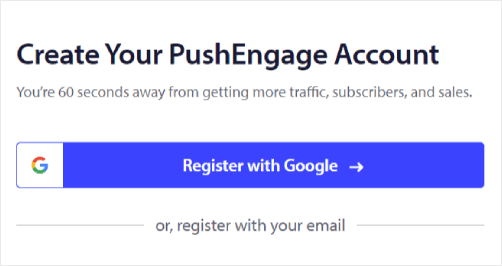
次に、アカウントの詳細を入力します。
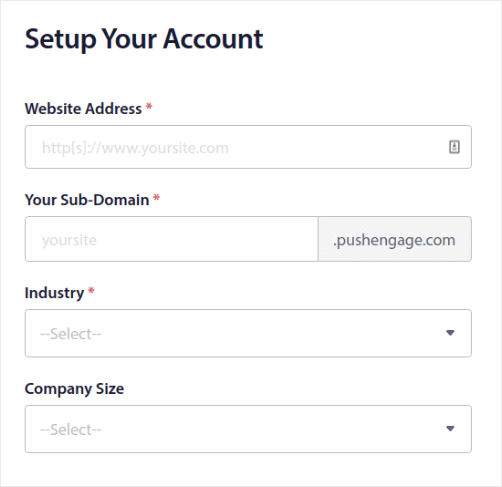
プランを購入するには、クレジット カード情報を追加します。
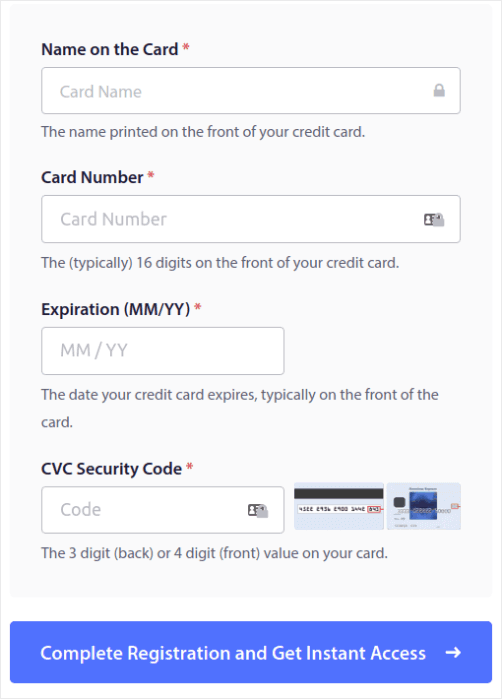
無料アカウントを選択した場合は、プランのアップグレードを選択するまで、クレジット カードに料金が請求されることはありません。 これで、PushEngage ダッシュボードにアクセスする準備が整いました。 [登録を完了してインスタントアクセスを取得]をクリックするだけです。
以前に OneSignal または PushAlert を使用したことがある場合は、PushEngage の方がダッシュボードからよりクリーンなエクスペリエンスを提供することがわかるでしょう。 OneSignal ダッシュボードは、高度なキャンペーンを対象としたものではありません。 そのためには、OneSignal プラグインではなく API が必要になります。
Web アプリ iOS プッシュ アラート キャンペーンを Web サイトに追加する方法
まずは、Web サイトから iOS プッシュ アラートを設定しましょう。 この背後にある考え方はシンプルです。 あなたの Web サイトを、iOS および iPadOS のプッシュ通知を送信できるシンプルな Web アプリに変換します。 このアプローチは、Web アプリのプッシュ通知を送信するのに最適です。
ステップ #1: Web アプリマニフェストを Web サイトに追加してWeb プッシュ通知を送信する
Web アプリ マニフェストは、誰かの携帯電話やコンピューターにインストールされたときに Web サイトのガイドブックのように機能する特別なファイルと考えてください。 JSONという言語で書かれていますが、その部分は気にする必要はありません。
マニフェスト ファイルには、名前、説明、アイコン、色など、プログレッシブ Web アプリ (PWA) に関する重要な情報が含まれています。 そのため、誰かが Web サイトをホーム画面に追加したり、デバイスにインストールしたりすると、ブラウザーはこのマニフェストを使用して、アプリがどのように表示され、動作するかを認識します。 これにより、PWA プッシュ通知を送信できるようになります。
たとえば、マニフェストは、ホーム画面またはアプリドロワーでアプリにどのアイコンを使用するかをブラウザーに指示するため、見栄えがよく、認識しやすくなります。 また、アプリの色とテーマを指定して、アプリに一貫性のある魅力的な外観を与えます。
さらに、マニフェストには、誰かがアプリを起動するときに開く必要がある URL が含まれています。 このようにして、ブラウザは Web サイトのどのページまたはセクションを最初に表示するかを認識します。
マニフェスト ファイルの作成は、面倒な作業を自動的に実行してくれるオンライン ツールを使用して迅速に行うことができます。 この無料のアプリ マニフェスト ジェネレーターを使用して、数回のクリックとコーディングなしで Web アプリのマニフェストを構築することをお勧めします。
マニフェストの準備ができたら、通常は「manifest.json」という名前を付けて、Web サイトのルート フォルダーにアップロードします。
一言で言えば、Web アプリのマニフェストは、ユーザーがデバイスで Web アプリを使用するときに適切な外観と操作性を実現するマニュアルのようなものです。 これは、Web サイト訪問者に優れたユーザー エクスペリエンスを提供するために不可欠な部分です。
典型的なマニフェストは次のようになります。
{ "name": "PushEngage", "short_name": "PushEngage", "start_url": "/", "display": "standalone", "theme_color": "#3b43ff", "background_color": "#ffffff", "icons": [ { "src": "icon/icon-128x128.png", "sizes": "128x128", "type": "image/png" }, { "src": "img/icon-192x192.png", "sizes": "192x192", "type": "image/png" }, { "src": "img/icon-512x512.png", "sizes": "512x512", "type": "image/png" } ] }マニフェスト ファイルを Web サイト サーバーのルート フォルダーに追加したら、Web サイトの HTML ヘッドにコード スニペットを追加する必要があります。 スニペットは次のようになります。
<link rel="manifest" href="/manifest.json">WordPress を使用していて、このコード スニペットをサイトのヘッダーに追加するのにサポートが必要な場合は、WPCode を使用してマニフェスト ファイルをアップロードできます。 これは、WordPress 向けの最高のコード スニペット プラグインの 1 つです。
ステップ #2: PushEngage を WordPress サイトにインストールする
アカウントの作成が完了しました。 したがって、PushEngage ダッシュボードに移動して、指示に従ってください。
注: WordPress サイトを運営していない場合は、他のインストール ガイドを確認してください。
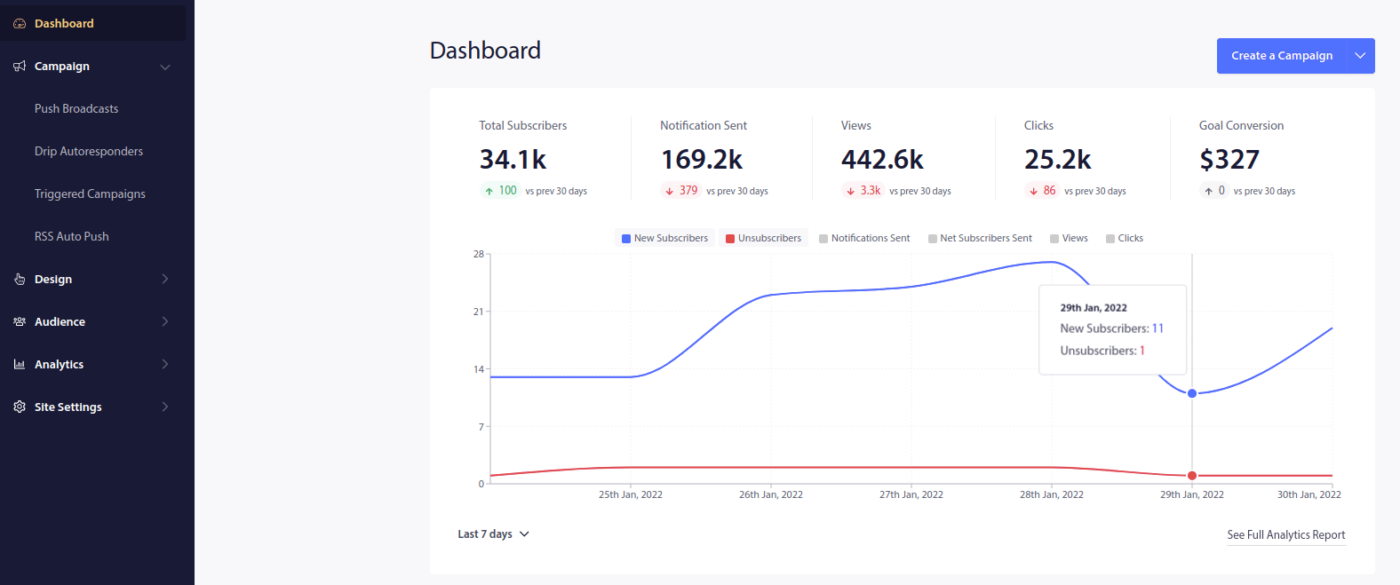
[サイト設定] » [サイトの詳細]をクリックし、 [セットアップ手順についてはここをクリック]ボタンをクリックします。
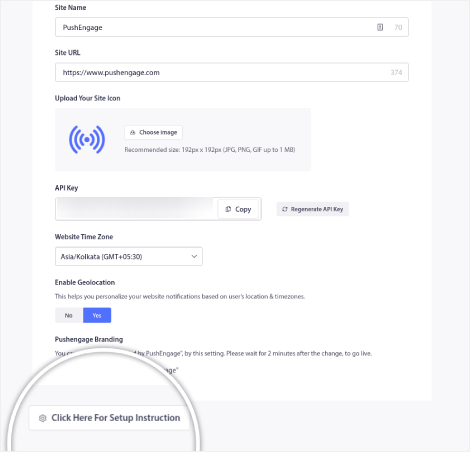
「WordPress」タブをクリックし、 「PushEngage WordPress プラグインのインストール」ボタンをクリックして、Web サイトにプラグインをインストールします。
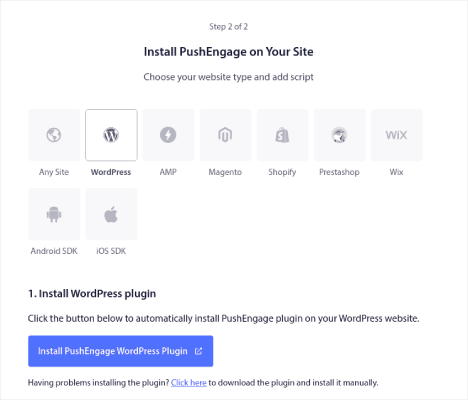
ここがすばらしい点です。PushEngageアカウントを作成したとき、Web サイトはすでに PushEngage アカウントと同期されています。 そのため、PushEngage ダッシュボードのインストール リンクをクリックして、PushEngage WordPress プラグインを Web サイトに自動的にインストールします。
ステップ #3: WordPress ウェブサイトを PushEngage に接続する
PushEngage WordPress プラグインのインストールとアクティブ化が完了すると、PushEngage オンボーディング ウィザードが表示されます。
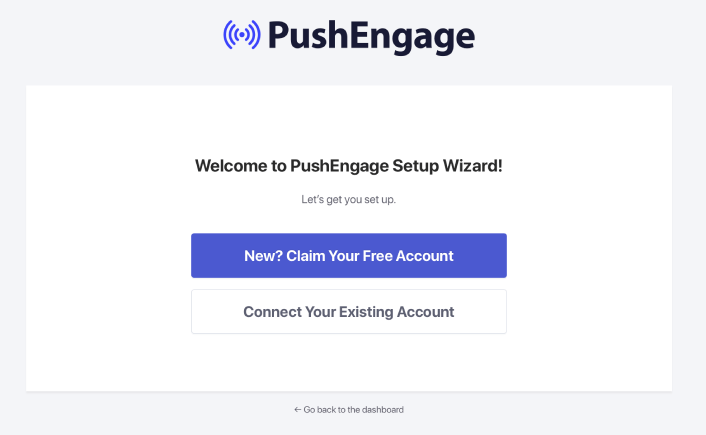
ウィザードは非常に簡単です。 新しいユーザーの場合は、 「新規?」をクリックします。 無料アカウントを取得してください。 すでにサインアップしている場合は、 [既存のアカウントに接続]をクリックします。

次に、サインアップ中にサイトをすでに登録している場合は、[登録済みサイトに接続する]の下にある[サイトを選択]ドロップダウンからサイトを選択できます。
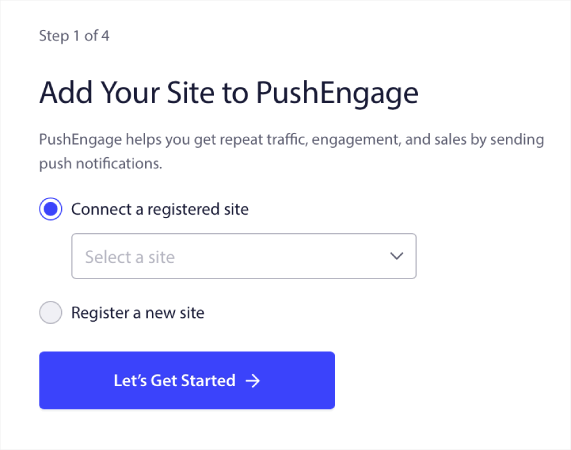
または、プレミアム料金プラン以上をご利用の場合は、 [新しいサイトの登録] をクリックして新しいサイトを追加することもできます。 次のステップでは、オンボーディング ウィザードにより、他の必須の WordPress プラグインをインストールするように求められます。
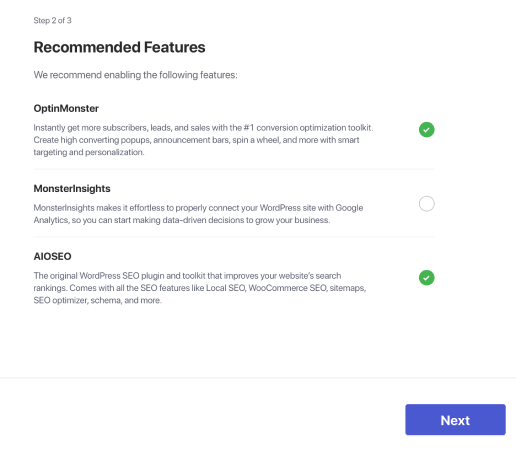
各手順を正しく実行すると、ウィザードから次の成功メッセージが表示されます。
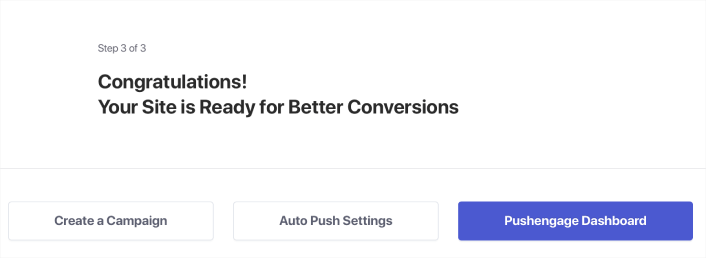
これで、キャンペーンとプッシュ通知ポップアップ モーダルを作成する準備が整いました。
ステップ #4: Web サイトマニフェストをテストする
それでは、Web アプリをテストし、すべてがスムーズに動作することを確認する手順を見てみましょう。
まず、iPhone または iPad の Safari ブラウザを使用して Web サイトを開きます。 デバイスが iOS 16.4 以降のバージョンを実行していることを確認してください。 Web サイトが読み込まれると、 [共有]ボタンが表示されます。 上向きの矢印が付いた正方形のように見えます。 そのボタンをタップして共有メニューを開きます。
共有メニューには、 「ホーム画面に追加」というオプションがあるはずです。 そのオプションをクリックします。
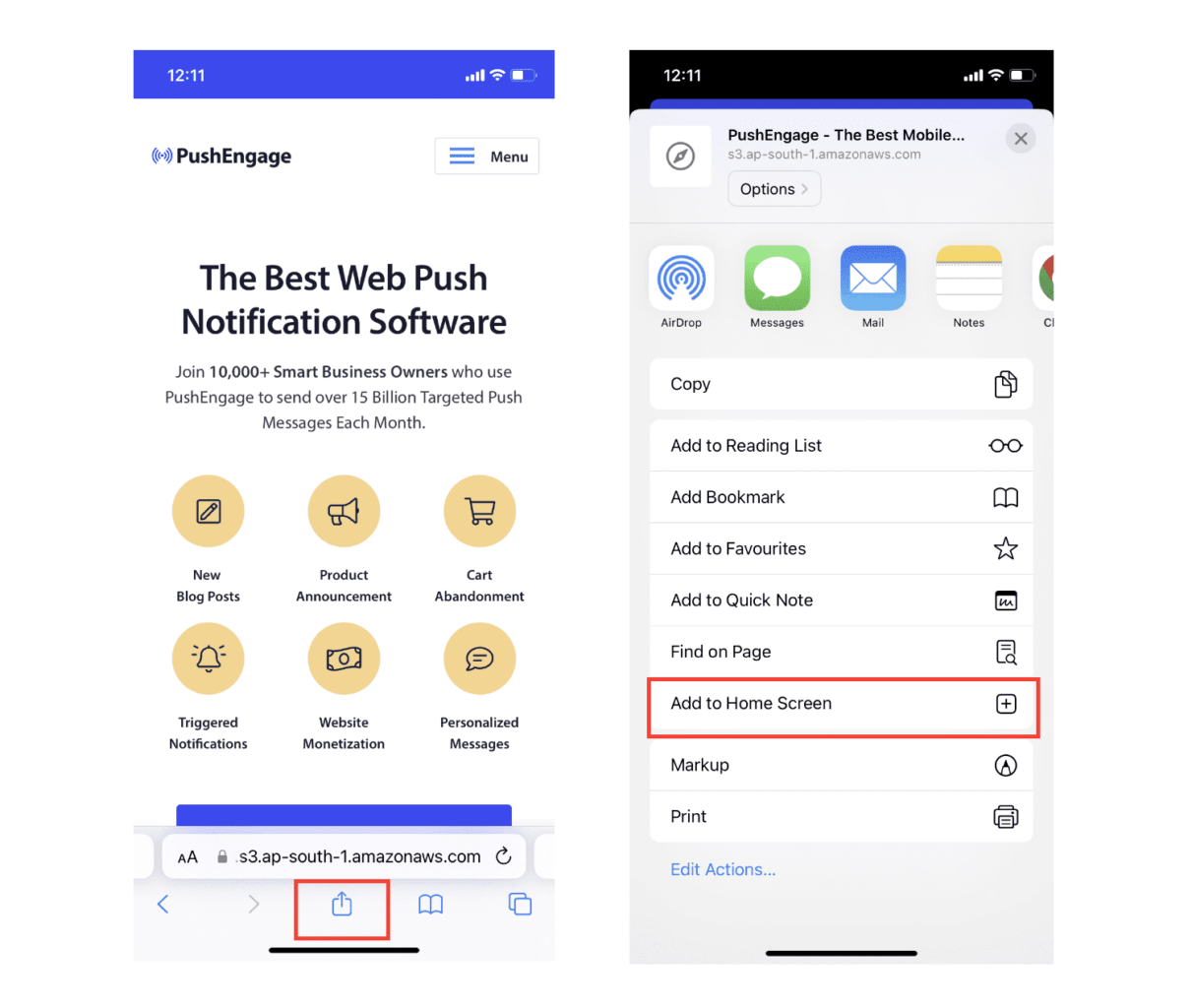
これで、Web アプリは、App Store からダウンロードした他のアプリと同様に、デバイスのホーム画面に保存されます。
すべてが正しく設定されている場合は、ホーム画面からアプリを開いたときに、Safari ブラウザーでは開かなくなります。 代わりに、iPhone または iPad で通常のアプリを使用しているように感じられます。
アプリから Web プッシュ通知を受信できることをユーザーに知らせるには、画面にバナーを表示します。 このバナーは、アプリをホーム画面に追加し、Web プッシュ通知を購読するように促します。 これは、ユーザーのアプリへの関心を維持し、重要な更新情報を受け取るための便利な方法です。
したがって、次の手順に従えば、iOS デバイス上のユーザーにスムーズでアプリのようなエクスペリエンスを提供する準備が整います。 プッシュ通知のテストに関する完全なチュートリアルについては、iOS Web プッシュ通知に関するドキュメントを参照してください。
モバイル アプリ iOS プッシュ アラート キャンペーンをアプリに追加する方法
ネイティブ iOS アプリからモバイル iOS モバイル アプリのプッシュ アラートを送信する最も簡単な方法は、PushEngage iOS SDK を使用することです。 これまで、アプリのプッシュ通知を送信するにはスケルトン SDK を使用する必要がありました。 これらの SDK を使用する際の問題は、それらが非常に必要最低限のものであることです。
理論的には、あらゆるタイプのモバイル アプリ プッシュ キャンペーンを送信できます。 ただし、次のものも構築する必要があります。
- キャンペーンを管理するためのインターフェース
- キャンペーンのパフォーマンスを追跡するための分析スイート
- リッチ メディアとアプリ内リダイレクト リンク (またはディープ リンク) のサポートの向上
- マーケティングチームと開発チームの両方を連携させるプロセス
すべては単一の成長チャネルを導入するためです。 古いツールを使用してモバイル アプリのプッシュ通知を送信するのは、面倒で費用がかかり、リソースも大量に消費し、時間がかかります。 そしてもちろん、構築するすべてのものを開発および管理するには、チームに深いコーディング スキルが必要です。
PushEngage Android および iOS SDK を使用すると、同じ信頼性の高いソフトウェアを使用してモバイル アプリのプッシュを送信し、優れた配信速度を実現できます。 ただし、その上にいくつかのレイヤーを構築し、アプリとのカスタム統合を非常に簡単に構築できるようにしました。 そして、PushEngage は SDK 全体を管理します。 そのため、統合の管理に多大な時間と費用をかける必要さえありません。
あとは構築するだけです!
PushEngage の SDK を使用してモバイル アプリのプッシュ通知を送信するようにアプリを設定したら、PushEngage ダッシュボードからブロードキャスト通知を直接送信できます。 はい、アプリにコードを追加し、アプリと PushEngage API 間のコネクタを開発する必要があります。 ただし、それが完了すると、次のような事前構築されたソフトウェア インターフェイスからモバイル アプリ プッシュ キャンペーンを簡単に作成できます。
- 非常に魅力的なプッシュ キャンペーン タイプ
- 高いコンバージョン率を実現する実証済みのキャンペーン テンプレート
- 公開するたびにコンテンツを宣伝する自動キャンペーン
- 複数のターゲティングおよびキャンペーンのスケジュール設定オプション
- 補完的な成長チャネルとしての Web プッシュ キャンペーン
- データベースのパーソナライゼーションを使用して視聴者維持率を向上
- 目標追跡と高度な分析
- スマートな A/B テスト
- 専任のサクセスマネージャー
他にもたくさんあります。 PushEngage は、アプリの Android および iOS モバイル プッシュ キャンペーンの開発の煩わしさを軽減します。
PushEngage の iOS アプリ プッシュ通知を設定するための詳細なステップバイステップ ガイドを作成しました。 iOS アプリのプッシュ アラートの送信を今すぐ開始するには、これを確認してください。
キャンペーンをパーソナライズする方法
キャンペーンを作成する前に、パーソナライズされたプッシュ メッセージを送信するようにセグメントとオーディエンス グループを設定する必要があります。
プッシュ通知購読者向けにセグメントとオーディエンス グループを作成することで得られるパーソナライゼーションのレベルに勝るものはありません。 PushEngage » オーディエンスに移動し、セグメントとオーディエンス グループの作成をすぐに開始します。
[セグメント]タブで、新しいセグメントを作成したり、既存のセグメントを編集したりできます。
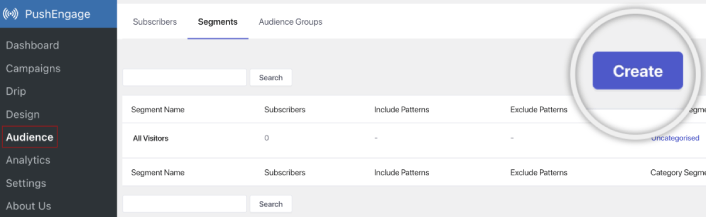
さらに詳細なパーソナライズが必要な場合は、 [対象者グループ]タブで対象者グループを作成します。
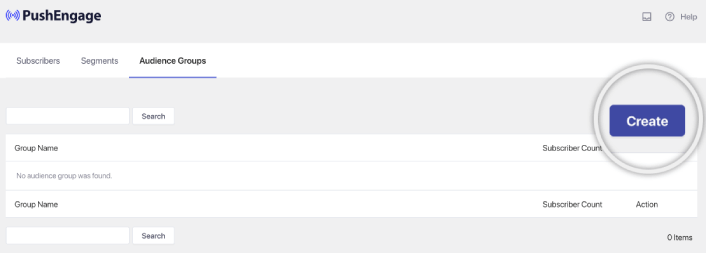
プッシュ通知セグメントやパーソナライズされたプッシュ通知を初めて使用する場合は、セグメントの作成方法に関する記事と、高度なオーディエンス グループ化に関する発表を参照してください。
最も優れた点は、iOS および iPadOS ユーザーのみを対象としたオーディエンス グループを作成することで、ターゲットを絞ったプッシュ キャンペーンを作成できることです。
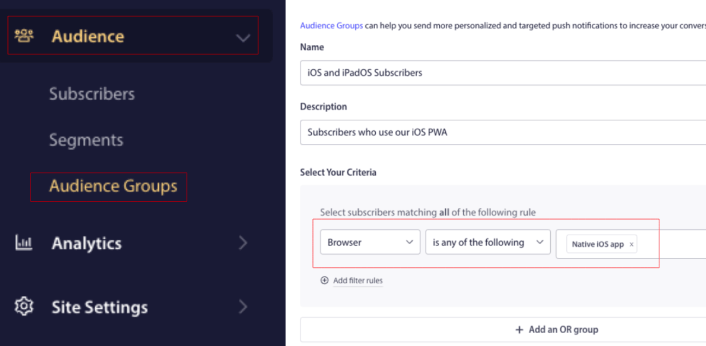
そして、この視聴者グループをドリップ キャンペーンやブロードキャストに使用できます。
プッシュ通知ドリップキャンペーンを作成する方法
PushEngage ダッシュボードに移動し、 Campaign » Drip Autorespondersに移動し、 Create New Drip Autoresponderをクリックします。

次に、キャンペーンに名前を付けます (「Welcome Drip」などの名前をお勧めします)。[コンテンツ]で、[ユーザーが購読した後すぐに通知を送信する]オプションを選択します。
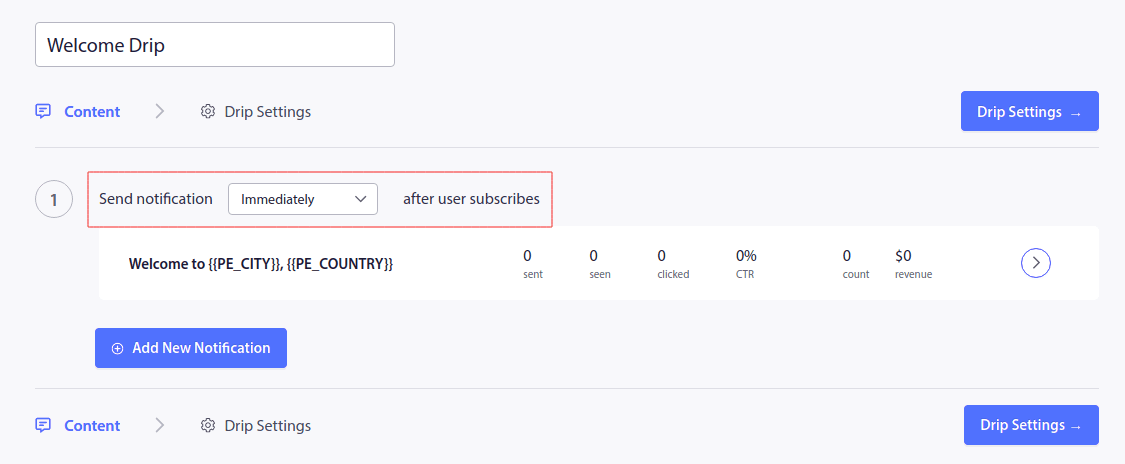
この時点で、通知の横にある矢印をクリックして通知の内容を編集できます。
PushEngage の Premium プランまたは Enterprise プランをお持ちの場合は、複数の通知を追加して、一連の自動ウェルカム メッセージを作成できます。 「新しい通知を追加」をクリックしてコンテンツを編集するだけです。
完了したら、 [Drip 設定]をクリックし、すべての購読者にウェルカム キャンペーンを送信するオプションを選択します。
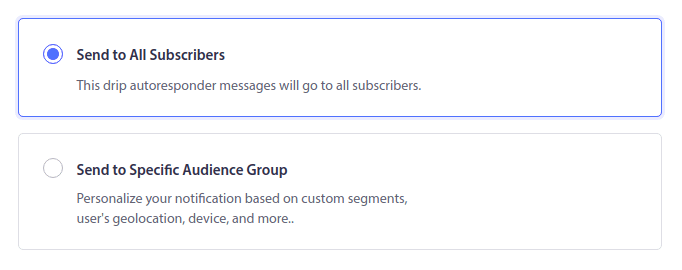
次に、下にスクロールして、プッシュ通知を追跡するための独自の UTM パラメーターを設定します。
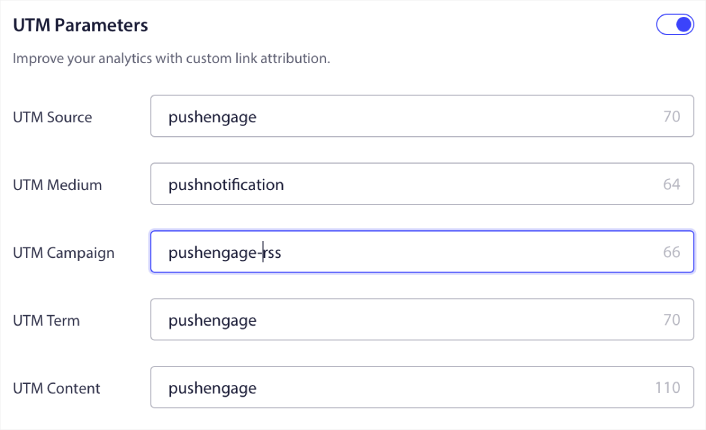
完了したら、上にスクロールして[自動応答を有効にする] ボタンをクリックします。
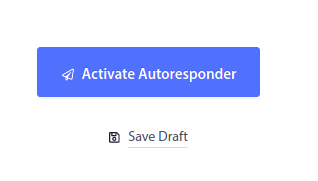
これで完了です。
iOS Webプッシュブロードキャストを送信する方法
PushEngage ダッシュボードに移動し、 [キャンペーン] » [プッシュ ブロードキャスト]に移動し、 [新しいプッシュ ブロードキャストの作成]ボタンをクリックします。
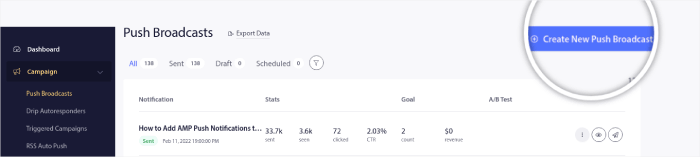
[コンテンツ]タブで、プッシュ通知コンテンツを追加します。
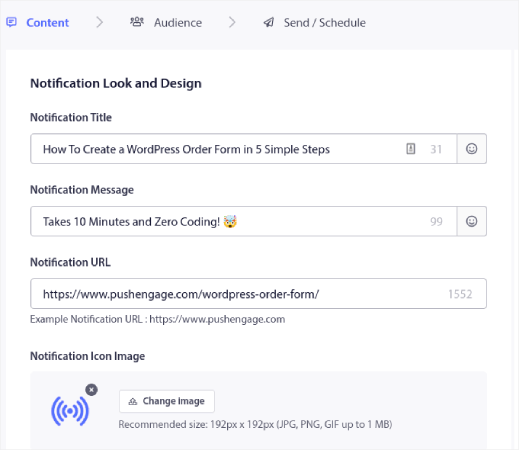
また、A/B テストを設定してクリック率を高めたり、プッシュ ブロードキャストをスケジュールして視聴回数を増やすこともできます。 いずれの場合も、最良の結果を得るには、プッシュ通知のベスト プラクティスを確認してください。
iOS プッシュ通知ポップアップモーダルを作成する方法
プッシュ通知ポップアップ モーダルは、Web サイト訪問者にメッセージや通知を表示するために、Web サイトまたはモバイル アプリのインターフェイスの上部に表示される小さなウィンドウです。
ポップアップ モーダルはさまざまなイベントによってトリガーできます。 ページ訪問時、スクロール深度、さらにはボタンのクリックなどのカスタム アクションでもポップアップがトリガーされるように設定できます。
通常、ポップアップ モーダルには、訪問者からプッシュ通知の送信について同意を得るために、「購読」または「許可」などの行動喚起が表示されます。 このチュートリアルに従えば、次のようなポップアップを作成できます。

購読者を直接セグメント化できるポップアップ モーダルを作成したり、位置情報やブラウザなどのデフォルトの属性で購読者を単純に収集する通常のポップアップを作成したりできます。
WordPress ダッシュボードに戻ります。 PushEngage に移動します » デザイン:
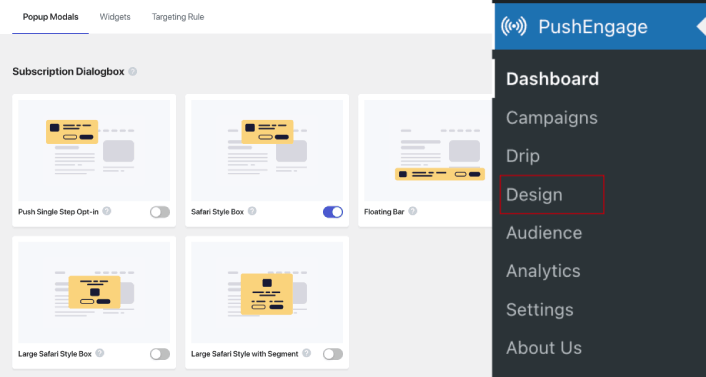
また、ポップアップ モーダルは好きなだけ設定できます。 もちろん、各ポップアップ モーダルの表示オプションで、異なるタイミングでトリガーされるようにすることもできます。
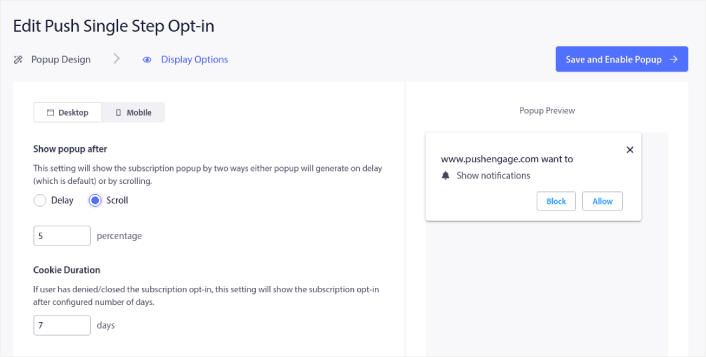
ここでの目的は、訪問者に購読する確かな理由を与えることです。 これについてサポートが必要な場合は、カスタム プッシュ通知オプトインの作成方法に関する記事を参照してください。

さらにターゲットを絞ったポップアップ モーダルを作成したい場合は、 [ターゲット ルール]タブでターゲット ルールを使用できます。
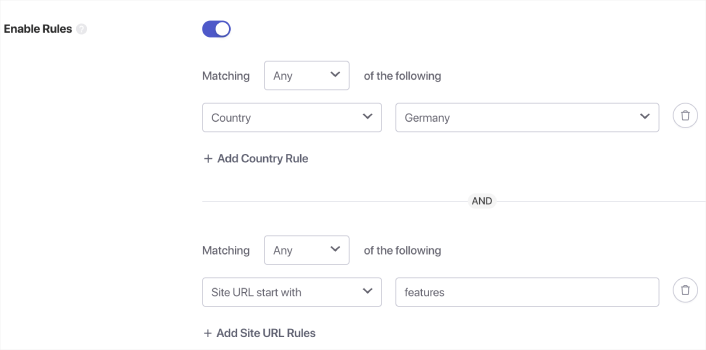
これらはグローバル ターゲティング ルールであり、個々のポップアップ モーダルのターゲティング ルールよりも優先されます。 ただし、必要に応じて、モーダルごとに堅牢なターゲティング ルールを編集して作成できます。
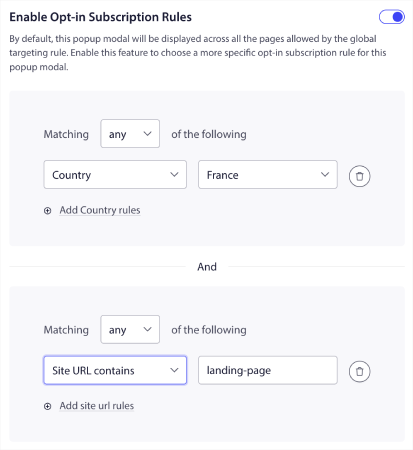
たとえば、異なる言語でポップアップ モーダルを作成して、異なる国の訪問者をターゲットにすることができます。
クリックスルー率の高いテンプレートを使い始めたい場合は、コンバージョン率の高いプッシュ通知オプトインに関するこの記事を参照してください。
iOS プッシュ アラートを送信する前に行うべきこと
ほぼ終わりです。
iOS および iPadOS の Web プッシュ通知の送信を開始する前に、Web サイトのサブスクリプション オプトインを設定する必要があります。 オプトインすると、Web 訪問者がプッシュ通知購読者に変わります。 したがって、これは重要な要素です。
インスピレーションが必要な場合は、コンバージョン率の高いプッシュ通知オプトインに関するこの記事をご覧ください。 オプトインの設定が完了すると、サイトで購読者を集めることができます。 しかし、オプトインが適切に機能していることはどうやってわかるのでしょうか?
したがって、ウェルカム プッシュ通知を設定するのが賢明です。
プロのヒント:プッシュ通知の本格的なテストに時間を費やす必要があります。 これにより、最も一般的な問題のトラブルシューティングが行われ、後で問題を解決するために時間を無駄にすることがなくなります。
iOS プッシュ アラートを送信した後に行うべきこと
今回はこれで終わりです。
この記事が役に立ったと思われる場合は、必ず以下にコメントを残してください。
プッシュ通知を使い始めるのは不安に思えるかもしれません。 ただし、目標の追跡と分析に常に注意を払っていれば、問題はありません。 さらに重要なのは、プッシュ通知キャンペーンの助けを借りて、より多くの利益を得ることができるということです。 開始するための素晴らしいリソースをいくつか紹介します。
- リターゲティングプッシュ通知を使用して収益を2倍にする方法
- プッシュ通知を並べ替えて、当選したキャンペーンを見つける方法
- プッシュ通知の購読者リストをクリーンアップする方法 (簡単)
- RSS プッシュ通知を自動的に送信する方法
- プッシュ通知を使用してニュース サイトを宣伝する方法
- クロスセリングプッシュ通知を使用して売上を2倍にする方法
- 閲覧放棄プッシュ通知の使用方法 (4 ステップ)
プッシュ通知を初めて使用する場合は、PushEngage を試してみてください。 PushEngage は、市場でナンバー 1 のプッシュ通知ソフトウェアです。 あなたのキャンペーンは安全に守られます。
まだお使いでない場合は、今すぐ PushEngage を始めてください。
